笔记本电脑wifi怎么打开 笔记本电脑无线功能的开启步骤
更新时间:2023-12-26 11:48:44作者:jiang
在现代社会中笔记本电脑成为了人们生活中不可或缺的工具之一,而其中最重要的功能之一便是无线上网。无线上网能够帮助我们随时随地与互联网连接,为我们提供了更加便捷的信息获取和交流方式。如何打开笔记本电脑的Wifi功能呢?接下来我们将介绍一些简单的步骤,帮助您快速开启笔记本电脑的无线功能,让您轻松享受无线上网的便利。
操作方法:
1.打开我们的笔记本电脑,点击左下角的开始按键,选择“控制面板”。
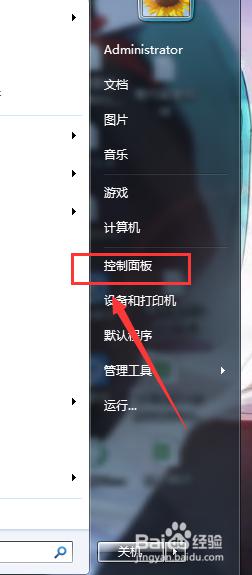
2.打开控制面板后,选择右上角的“搜索控制面板”输入框。
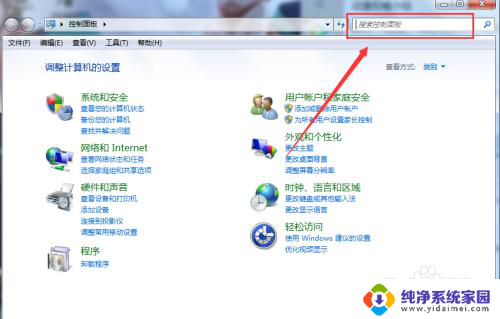
3.在右上角输入“移动中心”后回车,点击进入Windows 移动中心。
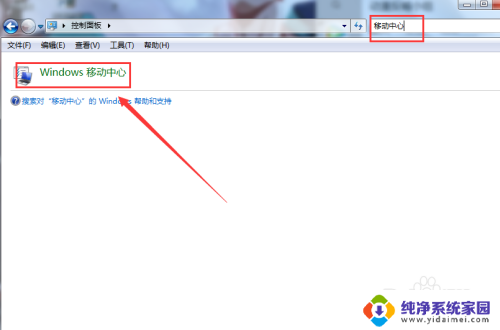
4.在移动中心我们可以看到“无线网络”一项,点击开启即可。
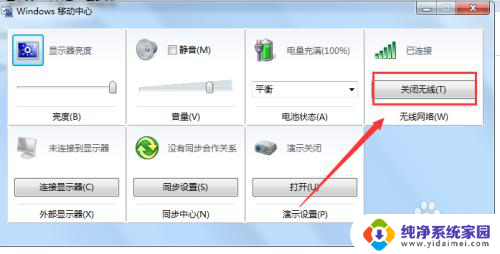
以上就是笔记本电脑WiFi无法打开的解决方法,如果你遇到这种问题,可以根据本文提供的方法来解决,希望这篇文章能对你有所帮助。
笔记本电脑wifi怎么打开 笔记本电脑无线功能的开启步骤相关教程
- 怎么打开笔记本的无线网络功能 笔记本电脑无线功能开启步骤
- 如何打开笔记本电脑无线功能 笔记本电脑无线功能开启步骤
- 笔记本电脑怎样无线上网 笔记本电脑无线功能开启方法
- 联想笔记本电脑无线功能怎么开启 联想笔记本开启无线网络的步骤
- 电脑无线开关怎么开启 无线功能怎么在笔记本电脑上开启
- 怎样打开笔记本电脑无线功能 笔记本电脑无线功能如何开启
- 怎么打开笔记本电脑的无线网开关 笔记本电脑如何开启无线功能
- 怎样打开笔记本电脑的无线功能 笔记本电脑如何打开无线功能
- 打开电脑无线网络 笔记本电脑无线功能如何开启
- 笔记本电脑无线网怎么打开 笔记本电脑无线功能无法开启怎么办
- 笔记本开机按f1才能开机 电脑每次启动都要按F1怎么解决
- 电脑打印机怎么设置默认打印机 怎么在电脑上设置默认打印机
- windows取消pin登录 如何关闭Windows 10开机PIN码
- 刚刚删除的应用怎么恢复 安卓手机卸载应用后怎么恢复
- word用户名怎么改 Word用户名怎么改
- 电脑宽带错误651是怎么回事 宽带连接出现651错误怎么办